Viele von uns benutzen zugegebenermaßen Computer nur, weil sie Spaß machen. Aber einige Leute benutzen Computer, um Dinge zu erledigen, und ihre Theorie besagt, dass Computer Dinge schneller, besser und organisierter machen sollen. In der Praxis verbessern Computer unser Leben jedoch nicht unbedingt ohne eine kleine manuelle Neukonfiguration, um sie an unseren individuellen Arbeitsstil anzupassen.
Kevin Sonney entwirft gerne Systeme, nicht nur für Netzwerke, sondern auch, um seinen eigenen Arbeitstag zu verbessern, und dieses Jahr behandelte er 18 verschiedene Produktivitätstools in einer Reihe von 20 Artikeln. Dieser Artikel enthält alle Lieblingstools von Kevin an einem Ort und bietet eine kurze Zusammenfassung dessen, was jedes einzelne für Sie tun kann.
Dateisynchronisierung
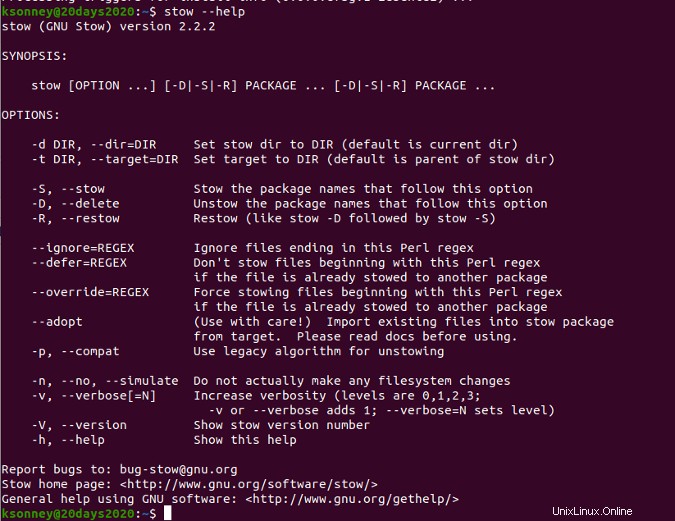
Weitere Linux-Ressourcen
- Spickzettel für Linux-Befehle
- Spickzettel für fortgeschrittene Linux-Befehle
- Kostenloser Online-Kurs:RHEL Technical Overview
- Spickzettel für Linux-Netzwerke
- SELinux-Spickzettel
- Spickzettel für allgemeine Linux-Befehle
- Was sind Linux-Container?
- Unsere neuesten Linux-Artikel
Wichtige Dateien verdienen es, sorgfältig verwaltet zu werden.
- Syncthing ist eine Möglichkeit, Dateien auf verschiedenen Geräten miteinander zu synchronisieren. Ein Gerät kann ein Linux-, Windows- oder Mac-Computer, ein Server, ein Android-Tablet oder -Telefon usw. sein, und die Dateien können jede Datei sein, die Sie auf vielen Computern auf dem neuesten Stand halten möchten. Syncthing ist leichtgewichtig und Peer-to-Peer, sodass Sie nicht für einen Dienst bezahlen müssen, keinen Server eines Drittanbieters benötigen und es schnell ist.
- Synchronisation ist eine Sache, aber manchmal brauchen Sie auch Hilfe beim Umgang mit Ihren Dateien. Angenommen, Sie möchten, dass sich eine Anwendung unterschiedlich verhält, je nachdem, ob sie als grafische Anwendung oder als Konsolenanwendung verwendet wird. Sie können die Konfigurationsdatei beispielsweise zwischen
.foo-guiändern und.foo-termindem Sie ändern, worauf der symbolische Link zeigt. Es ist durchaus möglich, dies manuell zu tun, aber es könnte ein Skript sein, oder Sie könnten stattdessen einfach GNU Stow verwenden.
E-Mail-Verwaltung
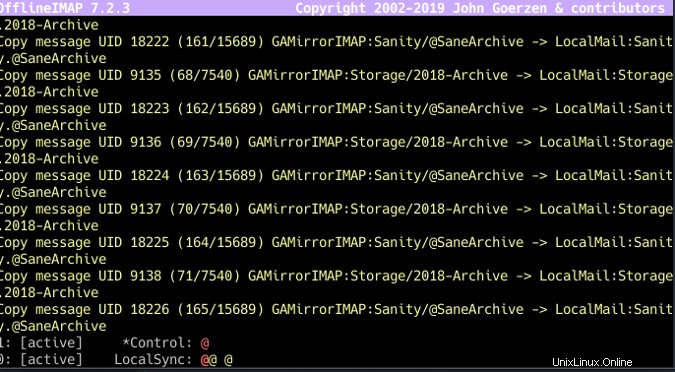
Wir alle sind auf E-Mails und Posteingänge angewiesen, aber nur wenige von uns scheinen damit vertraut zu sein, wie wir sie verwalten. Wenn Sie dazu neigen, im Terminal zu arbeiten, warum bleiben Sie nicht im Terminal für E-Mails? Es ist eine Sache, E-Mails von einem Terminal aus zu überprüfen und zu senden, aber es ist noch spannender, Ihre E-Mails auf diese Weise zu organisieren. Wenn Sie von Beruf Schreibkraft und von Natur aus Skripter sind, sehen Sie sich einige dieser Tools an.
- Ich verwende OfflineIMAP jeden Tag, um geschäftliche E-Mails mit meinem Laptop zu synchronisieren, um sie in Mutt anzuzeigen. Es ist ein spezielles Tool, das genau eines tut:Es stellt sicher, dass eine lokale Kopie Ihres E-Mail-Posteingangs Ihren Remote-Posteingang widerspiegelt. Es ist relativ einfach, mit Cron einzurichten und zu planen, und dann können Sie vergessen, dass es existiert. Einfach und jede Minute wert, die Sie damit verbringen, mit IMAP zu kämpfen.
- Notmuch indiziert, markiert und durchsucht E-Mail-Nachrichten. Wenn Sie ein Problem mit Ihrem Posteingang haben, braucht es nicht viel Versuch, Abhilfe zu schaffen.
- Vim kann E-Mails abrufen und senden und Ihren Kalender verwalten.
- Emacs erledigt natürlich auch E-Mail und Kalender.
Kalender und Kontakte
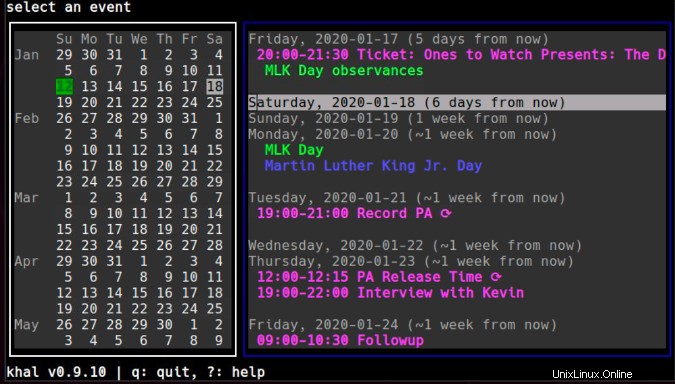
Jedes Linux-System, das ich je benutzt habe, kommt mit cal Befehl installiert. Dies ist ein praktischer kleiner Kalender für das Terminal und eine großartige Kurzreferenz. Es ist jedoch kaum das, was Sie eine Kalenderanwendung nennen würden. Die iCalendar-Spezifikation (keine Beziehung zu Apples altem Desktop-Kalender) bietet umfassende gemeinsame Kalenderfunktionalität und während .ics Termine und Ereignisse sind Klartext, der Workflow für deren Verwaltung im Terminal ist im Grunde nicht vorhanden. Oder zumindest war es bis khal und vdirsyncer nicht existent.
- Khal ist ein konsolenbasierter Kalender, der
.icsliest und schreibt Dateien. - Vdirsyncer ist ein Terminalbefehl, der Online-Kalender (und -Kontakte) mit Ihrem lokalen Laufwerk synchronisiert. Khal arbeitet lokal und vdirsyncer funktioniert remote, sodass Ihre Online-Kalender mit dem Kalender synchronisiert bleiben, den Sie auf Ihrer Festplatte verwalten.
- Die Kontaktverwaltung kann schwierig sein, aber es wird einfacher, wenn Sie Khard verwenden, einen Terminalbefehl, der Dateien im vCard-Format liest und schreibt. Dieser wiederum kann mithilfe von vdirsyncer (den Sie möglicherweise bereits für Ihren khal-Kalender verwenden) mit einem entfernten Server synchronisiert werden. Dadurch wird das Erstellen von Kalendern und Kontakten zum Kinderspiel, und es ist einfacher denn je, Ihren eigenen PIM-Server (Personal Information Management) zu betreiben.
To-Do-Listen
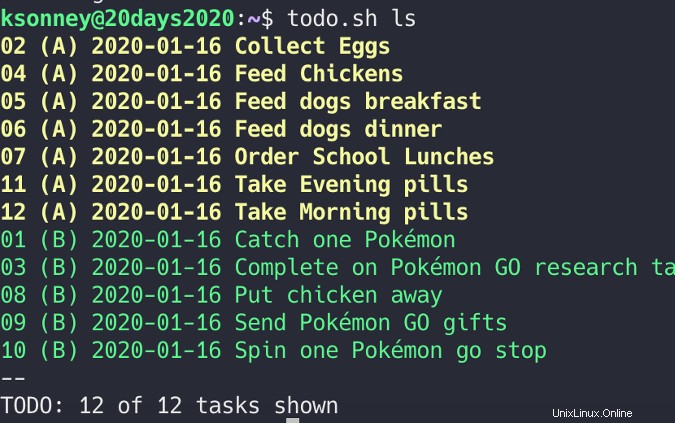
- Es gibt viele Möglichkeiten, Ihren Tag zu organisieren, aber eine der einfachsten ist todo.txt, ein einfaches, tragbares, verständliches System, das nicht ausfällt, selbst wenn auf einem Gerät todo.txt nicht installiert ist. todo.txt funktioniert, weil es nur ein Bash-Shell-Skript ist, das auf fast jedem Computergerät ausgeführt werden kann, das Sie finden können. Der Prozess ist einfach:Sie laden das Skript herunter, installieren es in Ihrem Home-Verzeichnis und starten die Planung von Aufgaben mit einem einfachen Befehl. Wenn Sie sich auf einem Computer befinden, auf dem die Datei
todo.shnicht vorhanden ist Befehl installiert, ist Ihre To-Do-Liste immer noch als reine Textdatei nützlich, die Sie bei Bedarf manuell aktualisieren können. - Jrnl ist ein digitales Notizbuch, um Ihre Tagesordnung und Aktivitäten im Auge zu behalten. Dies ist das Programm, nach dem Sie gesucht haben, wenn Sie zwanghaft Notizen auf Papierfetzen auf Ihrem Schreibtisch machen oder müßige Gedanken in zufälligen Textdateien wiedergeben.
In Kontakt bleiben
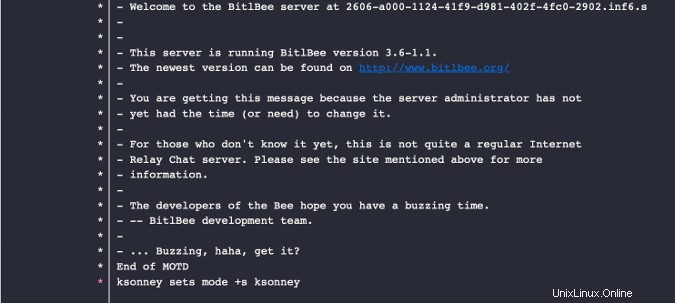
Kommunikation ist der Schlüssel, und doch scheint es jetzt mehr denn je ein Problem mit der Chat-Plattform zu geben. Es gibt nicht nur mehrere Clients, sondern mehrere isolierte Netzwerke. Wie verwaltet man sie alle? Hier sind zwei Ideen.
- Wenn Sie viele Kontakte haben, die über zu viele Chat-Netzwerke verteilt sind, sollten Sie BitlBee ausprobieren, den einzigartigen Chat-Client, mit dem Sie alle anderen infiltrieren können.
- Rainbow Stream ist ein Twitter-Client, der sehr nützlich sein kann, um Sie von den Ablenkungen eines offenen Webbrowsers fernzuhalten und gleichzeitig mit Ihrem begeisterten Publikum in Kontakt zu bleiben.
Bleiben Sie auf dem Laufenden
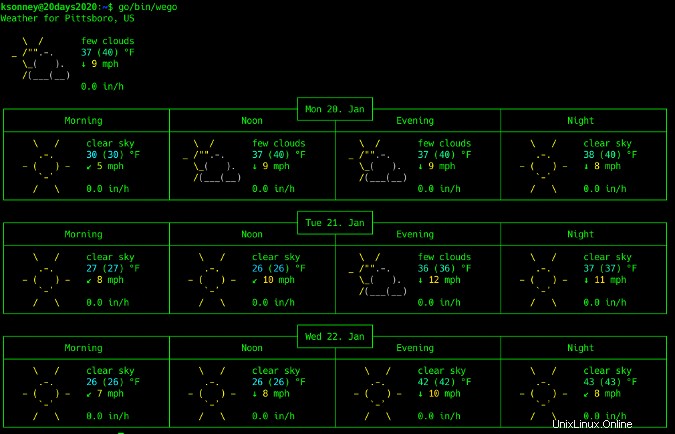
Webbrowser sind nett, aber sie können manchmal übertrieben sein. Sie wollen informiert bleiben, sich aber nicht ganz dem Internet überlassen. Da das Internet auf offenen Spezifikationen und vielen Open-Source-Technologien basiert, müssen Sie nicht alles über nur eine Schnittstelle erledigen. Es gibt Kunden für alle Arten von Aufgaben, und sie geben Ihnen über die von Ihnen bevorzugte Oberfläche Zugriff auf die Informationen, die Sie benötigen.
- Tuir ist ein Terminal-Client für Reddit.
- Newsboat ist ein RSS-Feed-Reader.
- Wego bringt Ihnen einen Wetterbericht.
- Vim kann Ihnen helfen, sich bei Reddit und Twitter anzumelden.
- Emacs kann Sie mit Clients für Reddit, Twitter, Chat und vielem mehr in Verbindung halten.
Halten Sie dieses Terminal geöffnet
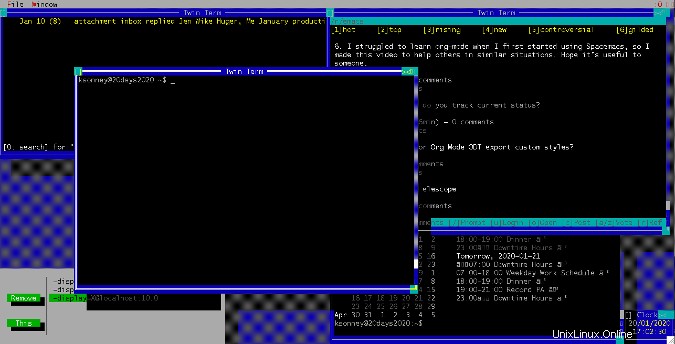
Wenn Sie Zeit in einem Terminal verbringen, was bringt es dann, jemals ein Terminal zu schließen? Befreien Sie sich von der Versuchung exit oder Ctrl+D und lassen Sie Ihre Konsole geöffnet.
- Mit Tmux können Sie Ihr Terminal aufteilen, ein Terminalfenster übereinander legen und sogar von einem Computer weggehen und dieselbe Terminalsitzung von einem anderen Computer aus fortsetzen.
- DESQview verfolgt einen anderen Ansatz:Es ist im Wesentlichen ein Fenstermanager für Ihr Terminal.
Mach weiter
Die Tools in diesem Artikel sind nur eine Teilmenge erstaunlicher Produktivitätstools für Ihr Linux-Terminal. Diese Liste muss enden, aber Ihre persönliche Liste kann wachsen. Finden Sie die Tools, die Sie lieben, lernen Sie sie und nutzen Sie sie zu Ihrem größten Vorteil. Natürlich muss ein gutes Tool nicht immer Ihre Produktivität steigern:Manchmal ist Ihr Lieblingsbefehl derjenige, der Sie am glücklichsten macht. Ihre Aufgabe ist es, die Befehle zu finden, die Sie lieben, und damit erstaunliche Dinge zu tun.
Viel Spaß!